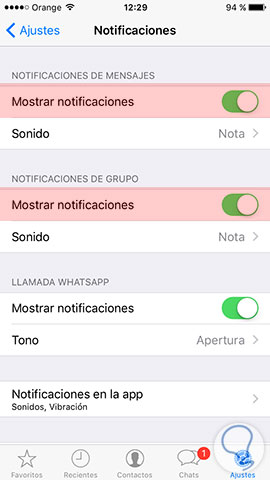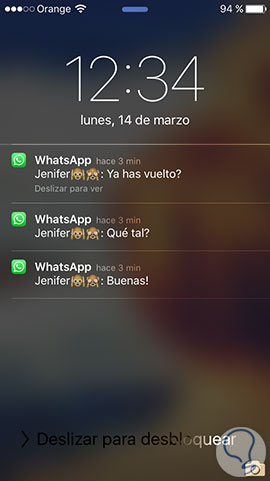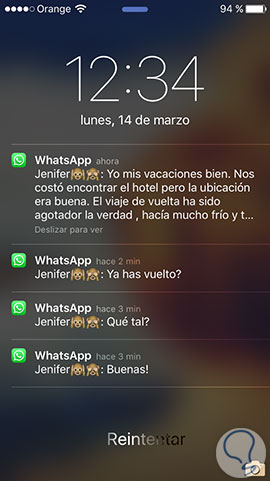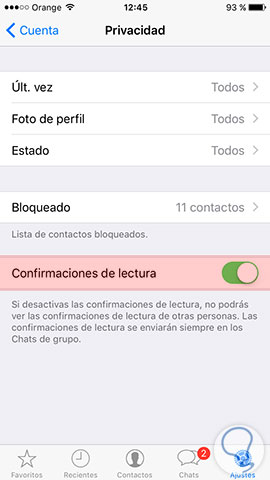Whatsapp es una de las aplicaciones que más utilizamos a diario. Estar conectados con nuestros amigos, familiares o compañeros del trabajo parece en muchas ocasiones casi toda una obligación.
Esta “obligación” puede resultarnos incómoda en más de una ocasión ya que quizás estemos recibiendo mensajes durante ciertos momentos inoportunos y no queramos que quede constancia de que hemos leído ciertos mensajes y no hemos contestado a ellos porque en ese momento no hemos podido o no hemos querido.
Si nos ha ocurrido esto, seguramente nos hayamos planteado como poder leer ciertos mensajes de WhatsApp sin que quede constancia de ello. Existen varios métodos para iPhone que vamos a detallar a continuación.
Una de las maneras mas sencillas que existen para que podamos leer estos mensajes de forma rápida y a golpe de vista en iPhone, es mostrando las notificaciones en la pantalla principal.
Esto podemos activarlo de manera muy sencilla en los ajustes de Whatsapp en la sección de “ajustes” – “notificaciones”
Una vez que tengamos esto activado, vamos a poder en nuestra pantalla principal aquellos mensajes que nos han enviado, sin necesidad de entrar en la aplicación de Whatsapp.
La parte negativa de esta opción, es que si recibimos algún mensaje que sea más largo de lo que nos permite la notificación o alguna imagen, no vamos a poder visualizarlo de manera completa con este método.
Otra de las posibilidades que encontramos para que nuestros destinatarios no sepan que hemos leído sus mensajes, es la de desactivar el famoso check azul. De este modo la confirmación de lectura quedará desactivada y no quedará constancia de ello.
Si queremos desactivar esto, debemos irnos a los ajustes de Whatsapp y seleccionar “Ajustes” – “Privacidad” – “Confirmación de lectura”
El inconveniente que encontramos a esta opción es que si desactivamos la confirmación de lectura, también la estaremos desactivando para nosotros, es decir, tampoco nosotros vamos a poder ver quien ha leído nuestros mensajes.
Por último, la posibilidad que nos queda si las dos anteriores no nos han convencido, es activar el modo avión. Esto significa que si queremos entrar en la aplicación pero no queremos dejar rastro de ello, lo que debemos hacer es activar el modo avión en el momento en que queramos leer los mensajes. Al no estar desconectados a la red, aunque leamos los mensajes, no va a quedar constancia de ello en ningún sitio.
De hecho no va a aparecer la confirmación de lectura al emisor y nuestra hora de ultima conexión seguirá siendo la misma que antes de activar el modo avión.
Una vez que volvamos a activar el modo normal, los mensajes seguirán figurando como no leídos.